O Mano meniu/ m Naujausi nustatymai
Norėdami peržiūrėti [ ], fotoaparato meniu pasirinkite skirtuką O 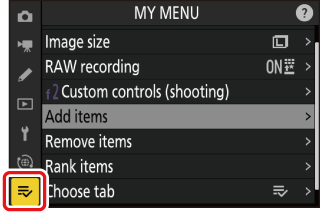
- O Mano meniu: pasirinktinio meniu kūrimas
- m Naujausi nustatymai: prieiga prie neseniai naudotų nustatymų
O Mano meniu: pasirinktinio meniu kūrimas
„Mano meniu“ galima naudoti norint sukurti ir redaguoti tinkintą iki 20 elementų sąrašą iš nuotraukų fotografavimo, vaizdo įrašymo, pasirinktinių nustatymų, atkūrimo, sąrankos ir tinklo meniu. Elementus galima pridėti, ištrinti ir pertvarkyti, kaip aprašyta toliau.
Elementų įtraukimas į mano meniu
-
Pasirinkite [ ] iš [ ].

Pažymėkite [ ] ir paspauskite 2 .
-
Pasirinkite meniu.
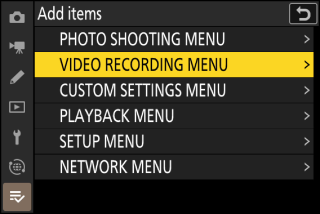
Pažymėkite meniu, kuriame yra elementas, kurį norite įtraukti, pavadinimą ir paspauskite 2 .
-
Pasirinkite elementą.
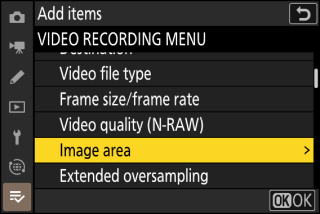
Pažymėkite norimą meniu elementą ir paspauskite J .
-
Padėkite naują elementą.
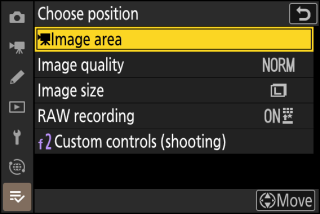
Paspauskite 1 arba 3 , kad nustatytumėte naują elementą, ir paspauskite J , kad įtrauktumėte jį į Mano meniu.
-
Pridėti daugiau elementų.

-
Elementai, šiuo metu rodomi Mano meniu, pažymėti varnele ( L ).
-
Elementų, pažymėtų V piktograma, pasirinkti negalima.
-
Pakartokite 1–4 veiksmus, kad pasirinktumėte papildomus elementus.
-
Elementų pašalinimas iš Mano meniu
-
Pasirinkite [ ] iš [ ].
Pažymėkite [ ] ir paspauskite 2 .
-
Pasirinkite elementus.

-
Pažymėkite elementus ir paspauskite J arba 2 , kad pasirinktumėte ( M ) arba panaikintumėte pasirinkimą.
-
Tęskite, kol bus pasirinkti visi elementai, kuriuos norite pašalinti ( L ).
-
-
Pašalinkite pasirinktus elementus.
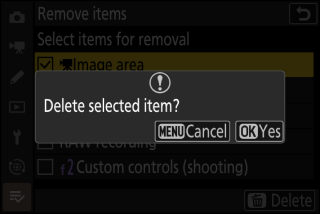
Paspauskite O ( Q ); bus rodomas patvirtinimo dialogo langas. Paspauskite J , kad pašalintumėte pasirinktus elementus.
Elementus taip pat galima pašalinti paryškinus juos [ ] ir paspaudus mygtuką O ( Q ); bus rodomas patvirtinimo dialogo langas. Dar kartą paspauskite O ( Q ), kad pašalintumėte pasirinktą elementą.
Elementų pertvarkymas Mano meniu
-
Iš [ ] pasirinkite [ ].
Pažymėkite [ ] ir paspauskite 2 .
-
Pasirinkite elementą.
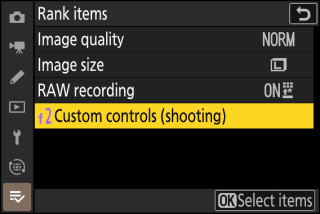
Pažymėkite elementą, kurį norite perkelti, ir paspauskite J .
-
Padėkite elementą.

-
Paspauskite 1 arba 3 , kad perkeltumėte elementą aukštyn arba žemyn Mano meniu ir paspauskite J .
-
Norėdami pakeisti papildomų elementų vietą, pakartokite 2–3 veiksmus.
-
-
Išeikite į [ ].
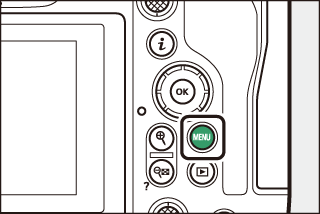
Paspauskite mygtuką G , kad grįžtumėte į [ ].
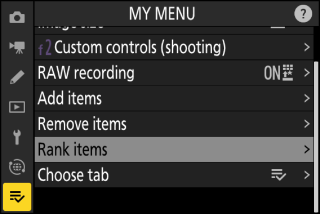
Rodomi [RESCENT SETTINGS]
-
Pasirinkite [ ] iš [ ].
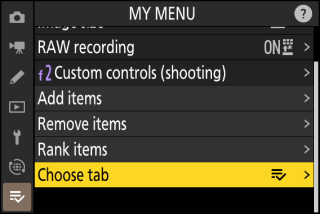
Pažymėkite [ ] ir paspauskite 2 .
-
Pasirinkite [ ].
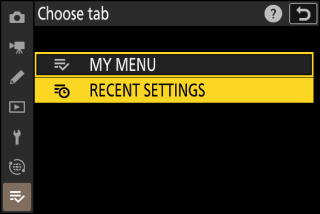
-
Pažymėkite [ ] meniu [ ] ir paspauskite J
-
Meniu pavadinimas pasikeis iš [ ] į [ ].
-
m Naujausi nustatymai: prieiga prie neseniai naudotų nustatymų
Kaip elementai pridedami prie [NAUJIEJI NUSTATYMAI]
Kai jie naudojami, meniu elementai pridedami prie [ ] meniu viršaus. Pateikiami dvidešimt paskutinių naudotų nustatymų. 
Norėdami pašalinti elementą iš meniu [ ], pažymėkite jį ir paspauskite mygtuką O ( Q ); bus rodomas patvirtinimo dialogo langas. Dar kartą paspauskite O ( Q ), kad pašalintumėte pasirinktą elementą.
Pasirinkus [ ] > [ ] meniu rodomi elementai, nurodyti 2 veiksme skyriuje „ [ ] rodymas“ ( Rodomi [NAUJIEJI NUSTATYMAI] ). Pažymėkite [ ] ir paspauskite J , kad peržiūrėtumėte Mano meniu.

